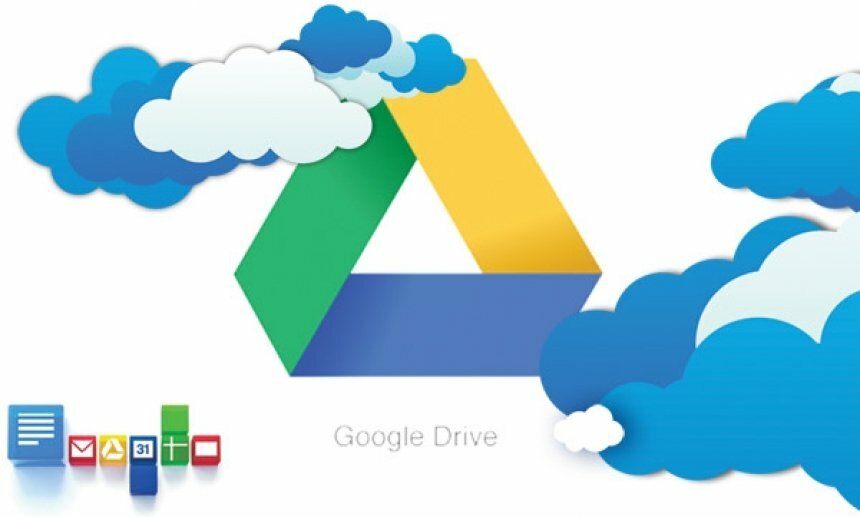
Šī programmatūra saglabās jūsu draiveru darbību un darbību, tādējādi pasargājot jūs no izplatītākajām datoru kļūdām un aparatūras kļūmēm. Pārbaudiet visus draiverus, veicot trīs vienkāršas darbības:
- Lejupielādējiet DriverFix (pārbaudīts lejupielādes fails).
- Klikšķis Sāciet skenēšanu atrast visus problemātiskos draiverus.
- Klikšķis Atjaunināt draiverus lai iegūtu jaunas versijas un izvairītos no sistēmas darbības traucējumiem.
- DriverFix ir lejupielādējis 0 lasītāji šomēnes.
Viena no lielākajām lietām Google disks (GD) mākoņkrātuve ir tā, ka tā ne tikai glabā failus, bet ļauj atvērt (vai priekšskatīt) saderīgus formātus. Tomēr daži Google diska lietotāji ir norādījuši, kaAk vai! Priekšskatot šo dokumentu, radās problēma”Tiek parādīts kļūdas ziņojums, kad viņi mēģina atvērt failus ar GD skatītāju. Pēc tam Google diskā tiek parādīta a Lejupielādēt opcija failam, kas netiek atvērts. Ja esat saskāries ar to pašu GD problēmu, šeit ir daži iespējamie risinājumi.
Google disks netiks priekšskatīts dokuments
- Konvertējiet failu par saderīgu Google diska skatītāja formātu
- Saspiest vai sadalīt failu
- Atveriet Google disku citā pārlūkprogrammā
- Atjauniniet savu pārlūkprogrammu
- Notīriet pārlūkprogrammas kešatmiņu
- Izslēdziet pārlūka paplašinājumus
- Izrakstieties no Google diska konta
1. Konvertējiet failu par saderīgu Google diska skatītāja formātu
Pirmkārt, ņemiet vērā, ka Google diska skatītājs ir saderīgs ar salīdzinoši ierobežotu failu formātu skaitu. Iespējams, jūs mēģināt atvērt nesavienojamu faila formātu Google diskā. Jūs, protams, varat atvērt vietējo Google dokumenti, Loksnes, Slaidi, Veidlapas un Zīmējumi GD formātā. Tomēr GD neatbalsta tik daudz trešo pušu programmatūras failu formātu. Šie ir daži audio, video, attēlu, teksta, Adobe un Microsoft Office formāti, kurus varat atvērt Google diskā.
- Audio: MP3, M4A, WAV un OGG
- Microsoft Office: DOC, DOCX, XLS, XLSX, PPT un PPTX
- Teksts: TXT
- Attēls: JPEG, PNG, BMP, TIFF, WEBP un GIF
- Video: WMV, AVI, MOV, OGG, MPEG, MPEG4 un FLV
- Adobe: PDF, PSD un AI
GD var pārveidot nesaderīgus prezentāciju, dokumentu un izklājlapu failu formātus vietējos Google formātos. Lai to izdarītu, ar peles labo pogu noklikšķiniet uz nesavienojamā faila Google diskā un atlasiet Atvērt ar opcija. Pēc tam atlasiet, lai to atvērtu, izmantojot Izklājlapas, Dokumenti vai Prezentācijas. Tādējādi tiks izveidota otrā izklājlapas, dokumenta vai prezentācijas kopija saderīgā vietējā formātā, kuru varēsit priekšskatīt GD.
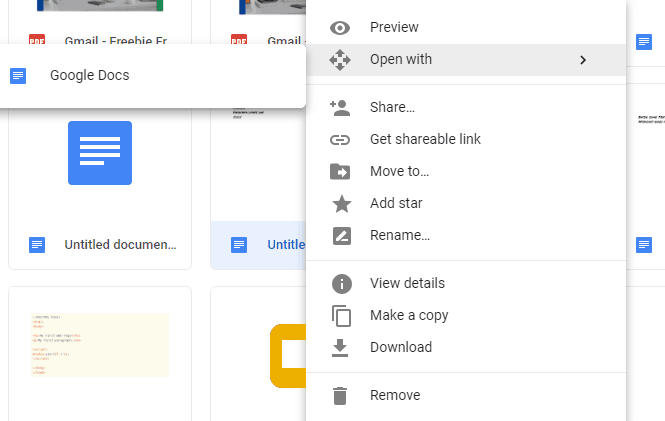
Tomēr, lai pārveidotu attēlu, video un audio failus saderīgos formātos, jums būs jāizmanto failu pārveidotāja tīmekļa lietotne. Apskatiet Online-Convert.com lietotni, ar kuru jūs varat konvertēt failus dažādos alternatīvos formātos. Atvērt šo lapu, vienā no nolaižamajām izvēlnēm atlasiet mērķa formātu un noklikšķiniet uz Ej lai atvērtu failu konvertēšanas utilītu, kas parādīta zemāk esošajā momentuzņēmumā. Tad jūs varat nospiest Izvēlieties un Pārvērst pogas, lai konvertētu atlasīto failu.
- SAISTĪTĀS: Labojums: Google diska zip neizdevās kļūda

2. Saspiest vai sadalīt failu
Ņemiet vērā, ka Google diskā ir arī failu un prezentāciju faila lieluma ierobežojumi. Tādējādi GD skatītājs var neatvērt dokumentu un prezentācijas, kas aptumšo faila lieluma ierobežojumus. GD ierobežo Google Doc dokumentus līdz 50 MB un slaidu prezentācijas failus līdz 100 MB.
Tādējādi faila saspiešana vai sadalīšana, lai samazinātu tā lielumu, var novērst Google diska dokumenta priekšskatījuma kļūdu. Izmantojot šeit minēto programmatūru, teksta dokumentu var sadalīt divos vai vairāk failos šo ziņu. Lai saspiestu failus, pārbaudiet WeCompress tīmekļa lietotne. Šī tīmekļa lietotne saspiež PowerPoint, Word, Excel un PDF failu formāti.
3. Atveriet Google disku citā pārlūkprogrammā
Iespējams, jūs atradīsit, ka Google diskā faili priekšskatīti labi alternatīvā pārlūkprogrammā. Tātad, atveriet failu Google diskā citā saderīgā pārlūkprogrammā. Chrome, Firefox, Internet Explorer, Edge un Safari ir četras pārlūkprogrammas, kurās varat izmantot GD.
4. Atjauniniet savu pārlūkprogrammu
Ņemiet vērā, ka Google diska saderība ir ierobežota tikai ar divām visjaunākajām tā atbalstīto pārlūkprogrammu versijām. Tādējādi diska skatītājs var neatvērt dokumentus, ja jūsu pārlūkprogramma netiek atjaunināta. Jūs varat atjaunināt pārlūku Chrome, nospiežot Pielāgojiet Google Chrome pogu, noklikšķinot Palīdzība un atlasot Par Google Chrome. Pēc tam pārlūks Chrome pārbaudīs atjauninājumus.
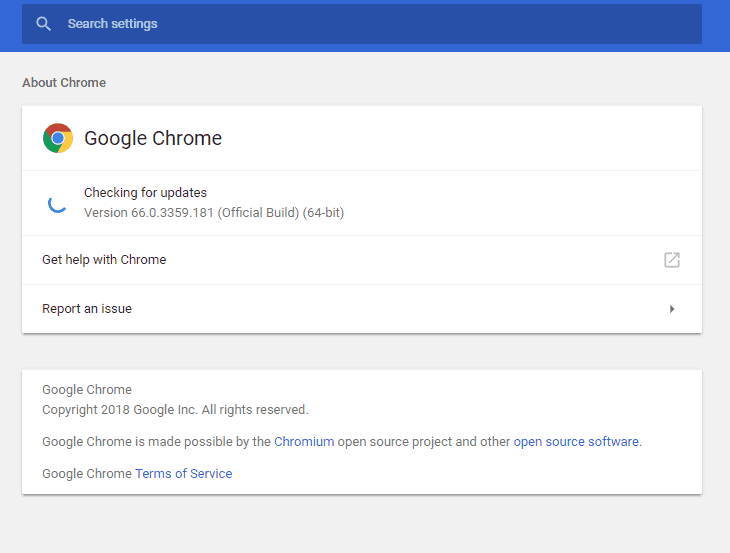
- SAISTĪTĀS:Google diskā novērsiet kļūdu “Šobrīd nevarat skatīt vai lejupielādēt šo failu”
5. Notīriet pārlūkprogrammas kešatmiņu
Dzēšot bojātus pārlūka kešatmiņas, vietnēs var novērst ielādes un formatēšanas problēmas. Tāpēc, iespējams, ir vērts arī notīrīt pārlūkošanas kešatmiņu, kad Google disks neperskatīs dokumentus. Šādi jūs varat notīrīt kešatmiņu dažādām pārlūkprogrammām, izmantojot bezmaksas programmatūra CCleaner.
- Vispirms nospiediet Lejupielādēt poga ieslēgta oficiālajā vietnē lai saglabātu CCleaner iestatīšanas vedni.
- Atveriet iestatīšanas vedni instalējiet CCleaner.
- Atveriet CCleaner un atlasiet Apkopēja tā loga kreisajā pusē.
- Atlasiet Interneta kešatmiņa pārlūkprogrammas izvēles rūtiņa cilnē Windows vai Applications.
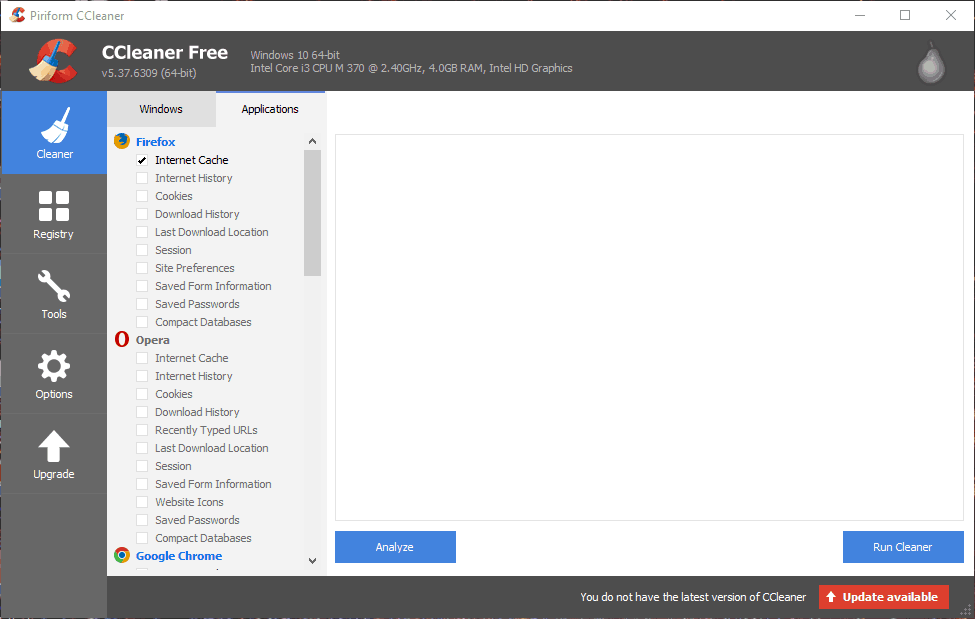
- Nospiediet Analizēt pogu, lai skenētu pārlūka kešatmiņu.

- Pēc tam nospiediet Palaidiet Cleaner pogu, lai notīrītu kešatmiņu.
6. Izslēdziet pārlūka paplašinājumus
Google diska faila priekšskatījuma kļūdai var būt kāds sakars ar pārlūkprogrammas paplašinājumiem. Lai pārliecinātos, ka tā nav, izslēdziet visus pārlūkprogrammas paplašinājumus. Varat arī atspējot paplašinājumus dažādām pārlūkprogrammām, izmantojot CCleaner. Klikšķis Rīki un Pārlūka spraudņi CCleaner, lai atvērtu paplašinājumu sarakstus pārlūkprogrammām, kā parādīts zemāk esošajā momentuzņēmumā. Tad tur var atlasīt vairākus paplašinājumus, nospiežot taustiņu Ctrl, un nospiediet taustiņu Atspējot lai tos izslēgtu.
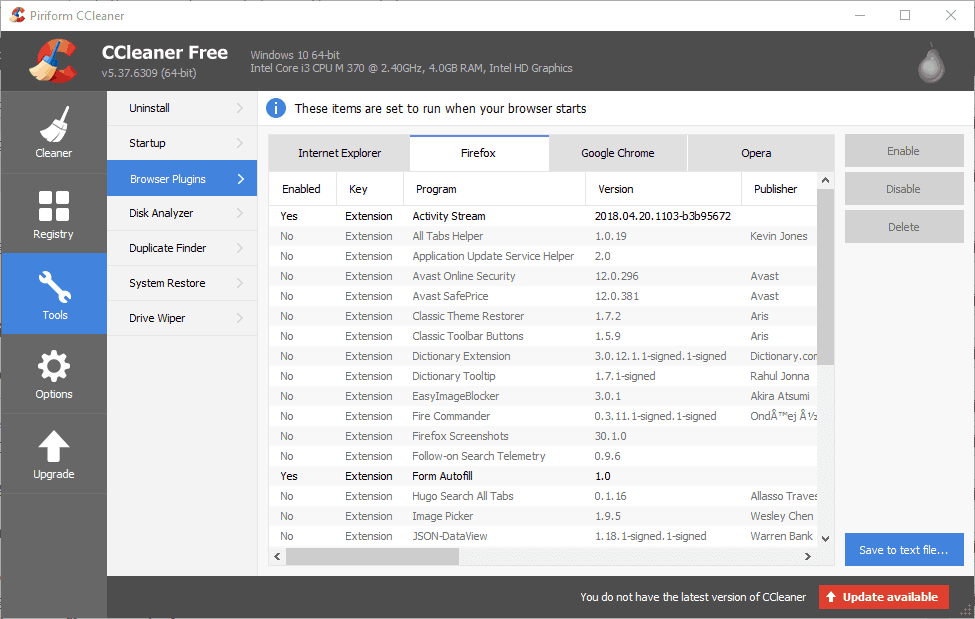
7. Izrakstieties no Google diska konta
Daži GD lietotāji arī ir apstiprinājuši, ka ir novērsuši faila priekšskatījuma kļūdu, izrakstoties no saviem Google diska kontiem. Noklikšķiniet uz Google konta pogas GD augšējā labajā stūrī un atlasiet Izrakstīties opcija. Tad jūs varat atkal pieteikties Google diskā. Pēc tam GD pēc nepieciešamības var priekšskatīt failus.
Dažas no iepriekš minētajām rezolūcijām, iespējams, novērsīsAk vai! Priekšskatot šo dokumentu, radās problēma”Kļūda. Papildus šīm rezolūcijām pretvīrusu programmatūras un ugunsmūru izslēgšana var arī atrisināt Google diska failu priekšskatījuma problēmu.
SAISTĪTIE STĀSTI, KAS PĀRBAUDĪT:
- Labojums: Google disks turpina avarēt
- Labojums: Google disks saka, ka neesat pierakstījies
- Labojums: Google disks netiks sinhronizēts sistēmā Windows 10

![Google diska rāvējslēdzējs neizdevās / iestrēdzis rāvējslēdzējā [Full Fix]](/f/e50cd485cd69a10c63d0cc92cead1ee4.jpg?width=300&height=460)
